Complemento le permite hacer copias de vistas y especificaciones específicas con varios ajustes
Icono
Uso
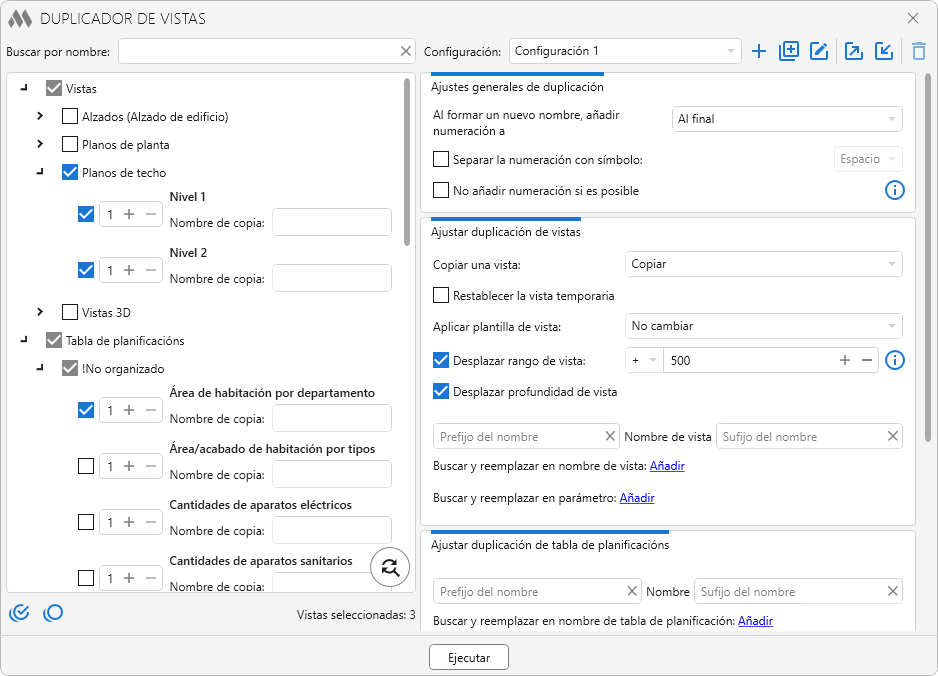
La parte izquierda de la ventana del Complemento contiene la lista de vistas y cuadros de leyenda del documento actual. Para las vistas que se deben duplicar, es necesario marcar la casilla. Para las vistas y cuadros de leyenda previamente seleccionados en el Administrador de proyectos, las casillas se marcan automáticamente al iniciar el Complemento. También se puede especificar la cantidad de copias de cada vista. Cada vista en la lista tiene un campo Nombre de copia, que permite asignar un nuevo nombre a los duplicados de las vistas.
Búsqueda por nombre/número – campo de texto para buscar dentro de la lista de vistas. Funciona en tiempo real: escriba un valor y en la lista solo permanecerán las vistas cuyo nombre contenga el texto introducido. La búsqueda distingue entre mayúsculas y minúsculas.
Seleccionar todas las vistas – marcar todas las casillas de la lista de vistas o desmarcarlas todas.
 – abre un cuadro de diálogo para buscar y reemplazar texto en los nuevos nombres de las vistas:
– abre un cuadro de diálogo para buscar y reemplazar texto en los nuevos nombres de las vistas:
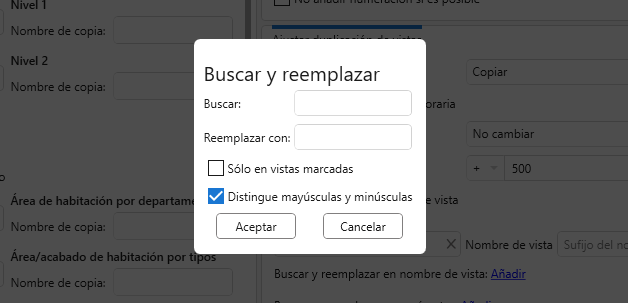
La parte derecha de la ventana contiene la configuración de duplicación de vistas.
A la derecha de la lista desplegable de configuraciones se encuentran los botones que permiten crear una nueva configuración  , duplicar una configuración
, duplicar una configuración  , renombrar una configuración
, renombrar una configuración  , exportar
, exportar  e importar
e importar  una configuración, así como eliminar la configuración actual
una configuración, así como eliminar la configuración actual  .
.
Al duplicar vistas, para asignar unicidad al duplicado se utiliza la adición de numeración al nombre de la vista. La numeración se agrega al inicio o al final del nombre de la vista, según la opción seleccionada en la ventana. La numeración puede separarse con un símbolo elegido en la lista desplegable, activando la opción correspondiente. También se puede añadir un prefijo y un sufijo al nombre del duplicado. En este caso, el Complemento continuará la numeración sin tener en cuenta el prefijo y el sufijo del nombre de la vista. Por ejemplo, al duplicar una hoja con número A50, al asignar el prefijo B- y agregar la numeración al inicio usando el símbolo separador ".", se obtendrá el nuevo número de hoja B-1.A50.
No añadir numeración si es posible – al marcar esta casilla, si con el prefijo y/o sufijo el nombre de la vista o de la leyenda resulta único, no se añadirá numeración.
Copia una vista: – opción de copia de vista – Copiar, Copiar con detalles, Crear vista dependiente.
Las vistas de dibujo se copian con la opción Copiar con detalles independientemente de la opción seleccionada.
En caso de seleccionar la opción Crear vista dependiente aparecen opciones adicionales:

Aplicar plantilla de vista – aplicación de la plantilla especificada a la vista duplicada.
Desplazar rango de vista – permite para los planos de planta duplicados desplazar el rango de vista principal en el valor especificado.
Restablecer la vista temporaria – al activar esta opción, la vista duplicada restablecerá la vista temporaria.
Desplazar profundidad de vista – permite para los planos de planta duplicados desplazar la profundidad de vista al valor asignado para el desplazamiento del rango de corte.
Para la vista duplicada se puede añadir un prefijo y/o sufijo al nombre.
Buscar y reemplazar en nombre de vista – permite indicar qué valor se debe buscar en el nombre de la vista y por cuál valor reemplazarlo. Al presionar nuevamente el botón se añaden campos adicionales y se permite definir varios valores de búsqueda y reemplazo en el nombre de la vista. Si al buscar y reemplazar se obtiene un nombre único de vista y se selecciona la opción No añadir numeración cuando si es posible, entonces no se aplicará numeración al nombre de la vista.
Buscar y reemplazar en parámetro – permite indicar qué valor se debe buscar en el parámetro de vista seleccionado en la lista desplegable y por cuál valor reemplazarlo. Si el parámetro especificado en la configuración no existe en el documento actual, se resaltará en rojo.
Prefijo, sufijo – configuración del prefijo y/o sufijo para el nombre de los nuevos cuadros de leyenda.
Buscar y reemplazar en nombre de tabla de planificación – permite indicar qué valor se debe buscar en el nombre de la especificación de vista y por cuál reemplazarlo. Al presionar nuevamente el botón se añaden campos adicionales y se permite definir varios valores de búsqueda y reemplazo en el nombre de la especificación. Si al buscar y reemplazar se obtiene un nombre único de especificación y se selecciona la opción No añadir numeración cuando si es posible, entonces no se aplicará numeración al nombre de la tabla de planificación.
Buscar y reemplazar en filtros – permite indicar qué valor se debe buscar en los filtros de la especificación y por cuál valor reemplazarlo. El reemplazo solo se realiza en los filtros que utilizan parámetros con tipo de datos de texto o numérico.
Buscar y reemplazar en encabezados – permite indicar qué valor se debe buscar en los encabezados de la especificación y por cuál valor reemplazarlo.
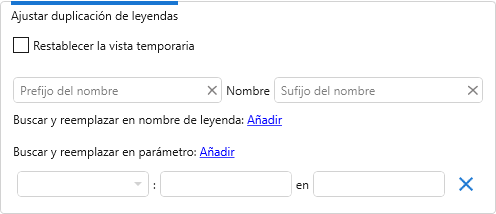
Restablecer la vista temporaria – al activar esta opción, la vista duplicada restablecerá la vista temporaria.
Prefijo, sufijo – configuración del prefijo y/o sufijo para el nombre de las nuevas leyendas.
Buscar y reemplazar en el nombre de leyenda – permite indicar qué valor se debe buscar en el nombre de la leyenda y por cuál reemplazarlo. Al presionar nuevamente el botón se añaden campos adicionales y se permite definir varios valores de búsqueda y reemplazo en el nombre de la leyenda. Si al buscar y reemplazar se obtiene un nombre único de leyenda y se selecciona la opción No añadir numeración cuando sea posible, entonces no se aplicará numeración al nombre de la leyenda.
Buscar y reemplazar en parámetro – permite indicar qué valor se debe buscar en el parámetro de leyenda seleccionado en la lista desplegable y por cuál reemplazarlo. Si el parámetro especificado en la configuración no existe en el documento actual, se resaltará en rojo.